Wix Studio: eliminare il tuo spazio di lavoro
5 min
In questo articolo:
- Passaggio 1 | Rimuovi tutti i pacchetti Premium e i servizi dal tuo spazio di lavoro
- Opzione 1 | Annulla i tuoi servizi Premium
- Opzione 2 | Trasferisci il tuo sito e i tuoi servizi Premium
- Opzione 3 | Trasferisci solo il tuo dominio
- Passaggio 2 | Rimuovi tutti i domini aggiuntivi dal tuo spazio di lavoro
- Passaggio 3 | Sposta i siti nel cestino
- Passaggio 4 | Elimina il tuo spazio di lavoro
- FAQ
Se decidi di voler rimuovere uno spazio di lavoro, puoi eliminarlo in qualsiasi momento. Fai attenzione quando elimini uno spazio di lavoro in quanto questa azione non può essere annullata. Quando elimini uno spazio di lavoro su Wix Studio, vengono eliminati definitivamente tutti i progetti, le impostazioni e i dati associati a quello spazio di lavoro.
Prima di eliminare uno spazio di lavoro, devi spostare i siti che si trovano nello spazio di lavoro nel cestino. Se il tuo spazio di lavoro ha dei pacchetti Premium, abbonamenti o domini, dovrai prima annullarli o trasferirli.
Importante:
- Puoi eliminare lo spazio di lavoro solo se ne sei il proprietario
- Se fai parte di un solo spazio di lavoro e lo elimini, chiuderai anche il tuo account
Passaggio 1 | Rimuovi tutti i pacchetti Premium e i servizi dal tuo spazio di lavoro
Per eliminare uno spazio di lavoro, l'account non deve avere servizi attivi o abbonamenti associati a esso. Se hai servizi attivi, dovrai annullare gli abbonamenti e attendere la loro scadenza. In alternativa, puoi trasferire i tuoi servizi a un altro account Wix.
Scegli cosa vuoi fare:
Vuoi annullare un dominio?
Quando annulli l'abbonamento a un dominio Wix, devi attendere fino alla scadenza, la fine del periodo di riscatto, e che non sia più registrato. Solo così potrai eliminare il tuo spazio di lavoro. Questo processo può richiedere fino a 80 giorni. Ti consigliamo di impostare un promemoria nel tuo calendario se devi aspettare fino a quando il tuo dominio non sia più registrato.
Opzione 1 | Annulla i tuoi servizi Premium
Annulla ogni servizio nel tuo spazio di lavoro (ad esempio pacchetto Premium, dominio, email aziendale, app) separatamente.
Per annullare i tuoi servizi:
- Vai ad Abbonamenti Premium nel tuo spazio di lavoro
- Clicca sull'icona Altre azioni
 accanto all'abbonamento pertinente
accanto all'abbonamento pertinente - Clicca su Cancella pacchetto/Elimina dominio/Email aziendale/App
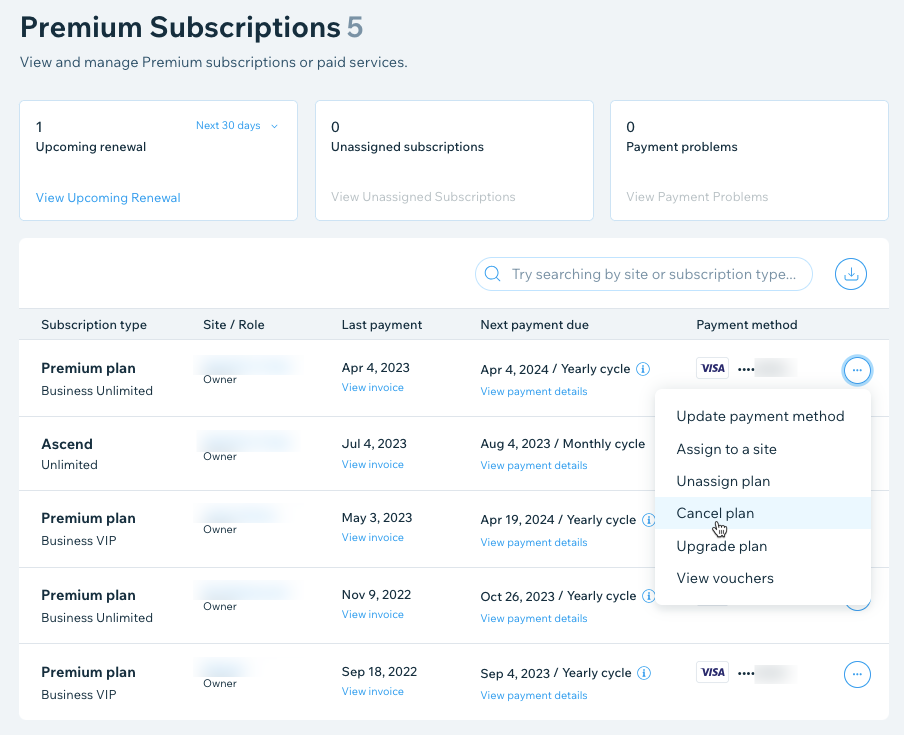
Opzione 2 | Trasferisci il tuo sito e i tuoi servizi Premium
Quando trasferisci un sito Premium su un altro account, puoi trasferirlo insieme a tutti i servizi collegati. Questa è un'ottima opzione se stai cercando di unire due account Wix o cedere la proprietà del tuo sito a qualcun altro.
Per trasferire il tuo sito e servizi Premium:
- Vai a Siti
- Clicca sull'icona Altre azioni
 accanto al sito pertinente
accanto al sito pertinente - Clicca su Trasferisci sito
- Inserisci l'indirizzo email del destinatario
- Compila il modulo di trasferimento (qui puoi selezionare i servizi aggiuntivi che desideri trasferire)
- Clicca su Avanti
- Controlla e conferma i dettagli del trasferimento e clicca su Trasferisci proprietà
Opzione 3 | Trasferisci solo il tuo dominio
Hai anche la possibilità di trasferire il tuo dominio Wix senza trasferire un sito. Trasferisci il tuo dominio a un altro account Wix o al di fuori di Wix.
Per trasferire il tuo dominio:
- Vai a Domini nel tuo spazio di lavoro
- Clicca sull'icona Azioni
 accanto al dominio pertinente
accanto al dominio pertinente - Clicca su Trasferisci al di fuori di Wix o Trasferisci ad un altro account Wix
Nota:
Scopri di più sul trasferimento di domini al di fuori di Wix o a un altro account Wix.
Passaggio 2 | Rimuovi tutti i domini aggiuntivi dal tuo spazio di lavoro
Se hai acquistato un dominio da Wix, dovresti annullarlo o trasferirlo (come descritto nel passaggio 1. Se hai collegato un dominio esterno, segui i passaggi riportati di seguito per rimuoverlo.
Per rimuovere un dominio dal tuo spazio di lavoro:
- Vai a Domini nel tuo spazio di lavoro
- Clicca sull'icona Azioni
 accanto al dominio pertinente
accanto al dominio pertinente - Clicca su Rimuovi da Wix
Passaggio 3 | Sposta i siti nel cestino
A questo punto, puoi spostare tutti i siti rimanenti nel tuo spazio di lavoro nel cestino. Ciò garantisce che tutti i tuoi siti vengano eliminati correttamente.
Per spostare i tuoi siti nel cestino:
- Vai a Siti nel tuo spazio di lavoro
- Clicca sull'icona Altre azioni
 accanto al sito pertinente
accanto al sito pertinente - Clicca su Sposta nel cestino
- Clicca su Sposta nel cestino per confermare
- Ripeti per tutti i siti rimanenti nel tuo account
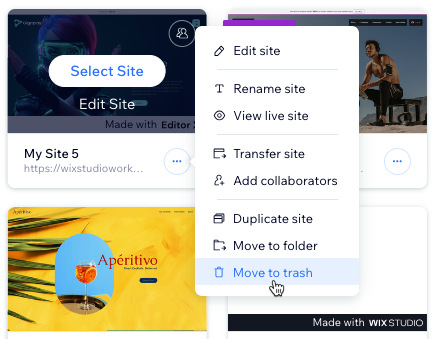
Passaggio 4 | Elimina il tuo spazio di lavoro
Dopo aver spostato i siti rimanenti nel cestino e annullato tutti i servizi Premium e i domini esistenti, puoi eliminare il tuo spazio di lavoro.
FAQ
Clicca su una domanda qui sotto per saperne di più su come eliminare gli spazi di lavoro.
Cosa succede quando elimino uno spazio di lavoro?
Posso recuperare uno spazio di lavoro eliminato?
Posso eliminare uno spazio di lavoro e mantenere un backup del suo contenuto?
Posso eliminare uno spazio di lavoro se non sono il proprietario?
L'eliminazione di uno spazio di lavoro comporta la rimozione di tutti i collaboratori ad esso associati?
C'è un modo per disattivare temporaneamente uno spazio di lavoro invece di eliminarlo?

